很长的一段时间,我执着于使用Midjourney生成各种新奇的照片
在生成超过600张图片后,我开始思考,如何借助Midjourney切实做一些有趣的事
于是借助Midjourney,我在微信表情包商店上线了我的第一组微信表情包
![图片[1] - 借助AI,我制作了我的第一套微信表情包|全流程分享](https://www.aibetas.com.cn/wp-content/uploads/2024/06/image-10.png)
从上线到目前,已经有超过100+用户下载!
![图片[2] - 借助AI,我制作了我的第一套微信表情包|全流程分享](https://www.aibetas.com.cn/wp-content/uploads/2024/06/image-6.png)
接下来,和大家一起完整复现这个项目,希望对大家的AI学习有所帮助
微信表情包的制作主要包含三个方面:
- Midjourney生成系列表情
- 图片背景移除
- 图片裁剪及添加文字
- 上传微信表情包后台
| Midjourney生成表情包
我们借助Midjourney来生成系列的表情
当然,我们目前还没有办法控制Midjourney生成对象的角色一致性,进而变换生成不同表情特征的对象
所以只能选择一步到位,即一次生成我们所有要求数量的表情包,这样可以保证生成的角色一致
在Prompt中选择加入关键词来控制,参考prompt:
emotion sheet of Cute Panda, 16 emotions, white background –ar 6:5 –s 250 –niji 5
Prompt中的几个重点:
- emotion sheet of <XXX>:你想要生成的主体,定义为一组
- <XXX> emotions:生成的emotion的数量,注意生成的表情最少数量限制为8,注意:可上传表情图数量只能为8、16或24张。
- white background:纯色背景,避免生成的背景杂乱无章。
- 参数设置:–ar 6:5 –s 250 –niji 5,参考即可,可以根据自己的需要进行调整
- 当然,也可以在Prompt中加入表情相关的关键词:
- Happy, Sad, Angry, Excited, Surprised, Confused, Bored, Scared, Embarrassed, Amused, Annoyed, Disappointed, Shocked, Proud, Frustrated, Nervous, Curious, Relaxed, Sleepy, Thoughtful
生成的图片不可能一蹴而就,需要反复不断地迭代尝试,直到找到自己最满意的一组
![图片[3] - 借助AI,我制作了我的第一套微信表情包|全流程分享](https://www.aibetas.com.cn/wp-content/uploads/2024/06/image-39.png)
最终选择一组自己喜欢的表情包,然后使用自在的放大功能,图片放大4倍
![图片[4] - 借助AI,我制作了我的第一套微信表情包|全流程分享](https://www.aibetas.com.cn/wp-content/uploads/2024/06/image-25.png)
最后下载图片,即可开始进行图片的处理
| 图片背景移除
图片编辑处理需要完成两部分的内容:图片移除背景+截取表情包&配上文字
第一步将图片中的表情抠出来,移除背景,只保留表情主体
抠图的工具选择比较多,这里推荐两款好用的在线抠图软件
01 Clipdrop
地址:https://clipdrop.co/remove-background
上传我们下载好的图片
![图片[5] - 借助AI,我制作了我的第一套微信表情包|全流程分享](https://www.aibetas.com.cn/wp-content/uploads/2024/06/image-27.png)
点击Remove Background
![图片[6] - 借助AI,我制作了我的第一套微信表情包|全流程分享](https://www.aibetas.com.cn/wp-content/uploads/2024/06/image-28.png)
需要登录才能继续操作,登录后选择Downscale & Continue
![图片[7] - 借助AI,我制作了我的第一套微信表情包|全流程分享](https://www.aibetas.com.cn/wp-content/uploads/2024/06/image-19.png)
简单快捷,整体抠图效果也十分完美,点击即可下载
![图片[8] - 借助AI,我制作了我的第一套微信表情包|全流程分享](https://www.aibetas.com.cn/wp-content/uploads/2024/06/image-31.png)
02 Remove.bg
上传即可开始自动进行移除,最后注意下载Download HD即可
![图片[9] - 借助AI,我制作了我的第一套微信表情包|全流程分享](https://www.aibetas.com.cn/wp-content/uploads/2024/06/image-24.png)
通过以上两种方式,我们就可以将表情包的变成透明背景
注意:选择生成的表情时候,尽可能避免选择对象包含纯白色的,否则在抠图过程中,这部分也可能被抠除
| 图片裁剪&添加文字&导出
完成以上步骤以后,我们就有了一组纯色背景的表情包,只需要将每一个表情包截取出来,导出即可
以下步骤,如果你熟悉PS,可以直接在PS中操作,这里再推荐一种比较适合小白的在线操作方法
- 打开MasterGo,点击右上角的新建文件 地址:https://mastergo.com/
![图片[10] - 借助AI,我制作了我的第一套微信表情包|全流程分享](https://www.aibetas.com.cn/wp-content/uploads/2024/06/image-21.png)
2. 选择上方第二个容器,创建一个240X240的容器,
注意尺寸一定要对!240X240!
![图片[11] - 借助AI,我制作了我的第一套微信表情包|全流程分享](https://www.aibetas.com.cn/wp-content/uploads/2024/06/image-33.png)
![图片[12] - 借助AI,我制作了我的第一套微信表情包|全流程分享](https://www.aibetas.com.cn/wp-content/uploads/2024/06/image-30.png)
3. 将我们处理好的图片拖进来,放到容器中
![图片[13] - 借助AI,我制作了我的第一套微信表情包|全流程分享](https://www.aibetas.com.cn/wp-content/uploads/2024/06/image-8.png)
4. 缩放一下图片,让图片处于容器中合适的位置
![图片[14] - 借助AI,我制作了我的第一套微信表情包|全流程分享](https://www.aibetas.com.cn/wp-content/uploads/2024/06/image-26.png)
5. 双击图片,在右侧即可在右侧看到一个新的窗口,下拉选择裁剪,将图片裁剪到合适的位置即可
![图片[15] - 借助AI,我制作了我的第一套微信表情包|全流程分享](https://www.aibetas.com.cn/wp-content/uploads/2024/06/image-35.png)
6. 第一张处理效果如图所示
![图片[16] - 借助AI,我制作了我的第一套微信表情包|全流程分享](https://www.aibetas.com.cn/wp-content/uploads/2024/06/image-7.png)
7. 接下来只需要复制容器,裁剪不同位置的表情包就好了
![图片[17] - 借助AI,我制作了我的第一套微信表情包|全流程分享](https://www.aibetas.com.cn/wp-content/uploads/2024/06/image-37.png)
8. 最终的效果
![图片[18] - 借助AI,我制作了我的第一套微信表情包|全流程分享](https://www.aibetas.com.cn/wp-content/uploads/2024/06/image-32.png)
注意:需要将图片放在每一个容器里面,容器和图片的对应关系如图
![图片[19] - 借助AI,我制作了我的第一套微信表情包|全流程分享](https://www.aibetas.com.cn/wp-content/uploads/2024/06/image-9.png)
9. 最后只需要简单的调整表情大小,再配上文字即可
注意:字体的选择一定要注意版权问题,可以在字由筛选一款可以免费商用的字体
字由:https://www.hellofont.cn/font-list
![图片[20] - 借助AI,我制作了我的第一套微信表情包|全流程分享](https://www.aibetas.com.cn/wp-content/uploads/2024/06/image-38.png)
11. 选择好之后,即可在字体中查找使用
![图片[21] - 借助AI,我制作了我的第一套微信表情包|全流程分享](https://www.aibetas.com.cn/wp-content/uploads/2024/06/image-15.png)
12. 最后的生成效果如下
![图片[22] - 借助AI,我制作了我的第一套微信表情包|全流程分享](https://www.aibetas.com.cn/wp-content/uploads/2024/06/image-36.png)
13. 一次选择所有的表情包,点击右侧填充部分的减号,去除背景
![图片[23] - 借助AI,我制作了我的第一套微信表情包|全流程分享](https://www.aibetas.com.cn/wp-content/uploads/2024/06/image-18.png)
14. 最后直接将这部分表情导出即可,最后在选中的情况下,导出即可
![图片[24] - 借助AI,我制作了我的第一套微信表情包|全流程分享](https://www.aibetas.com.cn/wp-content/uploads/2024/06/image-12.png)
15. 最终导出效果
![图片[25] - 借助AI,我制作了我的第一套微信表情包|全流程分享](https://www.aibetas.com.cn/wp-content/uploads/2024/06/image-29.png)
| 表情包上传提交
- 打开微信表情,如果没有账号,需要注册一个,默认注册个人账号即可
地址:https://sticker.weixin.qq.com/cgi-bin/mmemoticonwebnode-bin/pages/home
![图片[26] - 借助AI,我制作了我的第一套微信表情包|全流程分享](https://www.aibetas.com.cn/wp-content/uploads/2024/06/image-23.png)
2. 注册后登录,选择提交作品,表情专辑
![图片[27] - 借助AI,我制作了我的第一套微信表情包|全流程分享](https://www.aibetas.com.cn/wp-content/uploads/2024/06/image-13.png)
3. 选择静态表情,将表情拖入即可
![图片[28] - 借助AI,我制作了我的第一套微信表情包|全流程分享](https://www.aibetas.com.cn/wp-content/uploads/2024/06/image-11.png)
4. 根据表情,输入含义词,这样在打字时候,会自动推荐表情
![图片[29] - 借助AI,我制作了我的第一套微信表情包|全流程分享](https://www.aibetas.com.cn/wp-content/uploads/2024/06/image-34.png)
5. 文本自己编写即可,版权信息可以写自己的名字
![图片[30] - 借助AI,我制作了我的第一套微信表情包|全流程分享](https://www.aibetas.com.cn/wp-content/uploads/2024/06/image-14.png)
6. 横幅,封面以及图标需要严格按照要求进行设计,否则很容易成为拒绝的理由
![图片[31] - 借助AI,我制作了我的第一套微信表情包|全流程分享](https://www.aibetas.com.cn/wp-content/uploads/2024/06/image-16.png)
![图片[32] - 借助AI,我制作了我的第一套微信表情包|全流程分享](https://www.aibetas.com.cn/wp-content/uploads/2024/06/image-20.png)
7. 表情包的信息按照以下选择即可,注意角色内容一定要选对
![图片[33] - 借助AI,我制作了我的第一套微信表情包|全流程分享](https://www.aibetas.com.cn/wp-content/uploads/2024/06/image-22.png)
8. 其他信息可以暂时不填,直接提交即可,耐心等待审核
![图片[34] - 借助AI,我制作了我的第一套微信表情包|全流程分享](https://www.aibetas.com.cn/wp-content/uploads/2024/06/image-17.png)
| 结语
随着AI技术发展,创作的门槛正在不断降低,可以让更多的普通人去了解和尝试一些全新的领域
如何结合AI,尝试更多有趣有价值的项目,值得我们深思。
已经看到这里了,如果这篇文章对你有帮助,求个点赞,分享,转发,谢谢你的阅读!
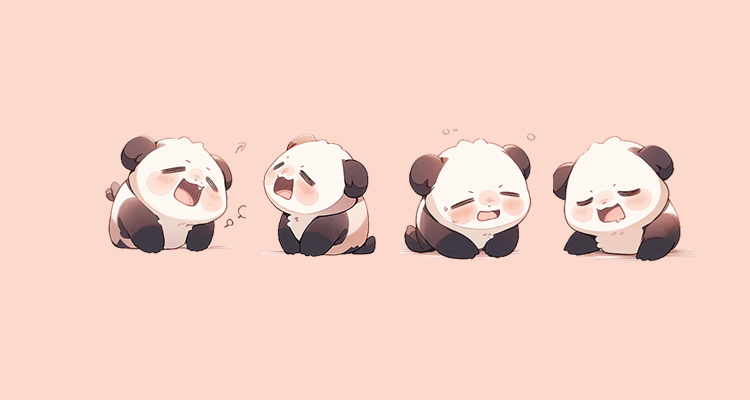
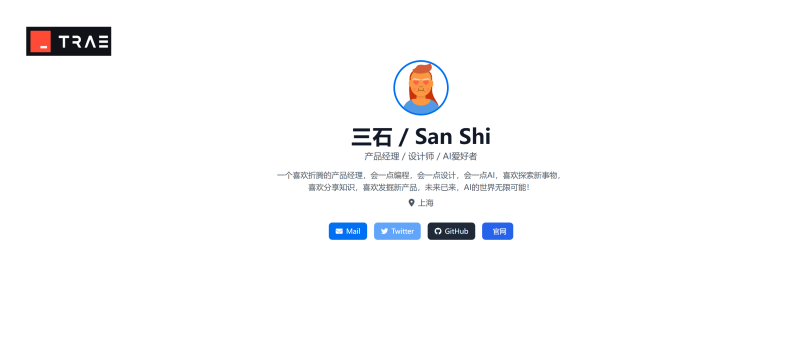





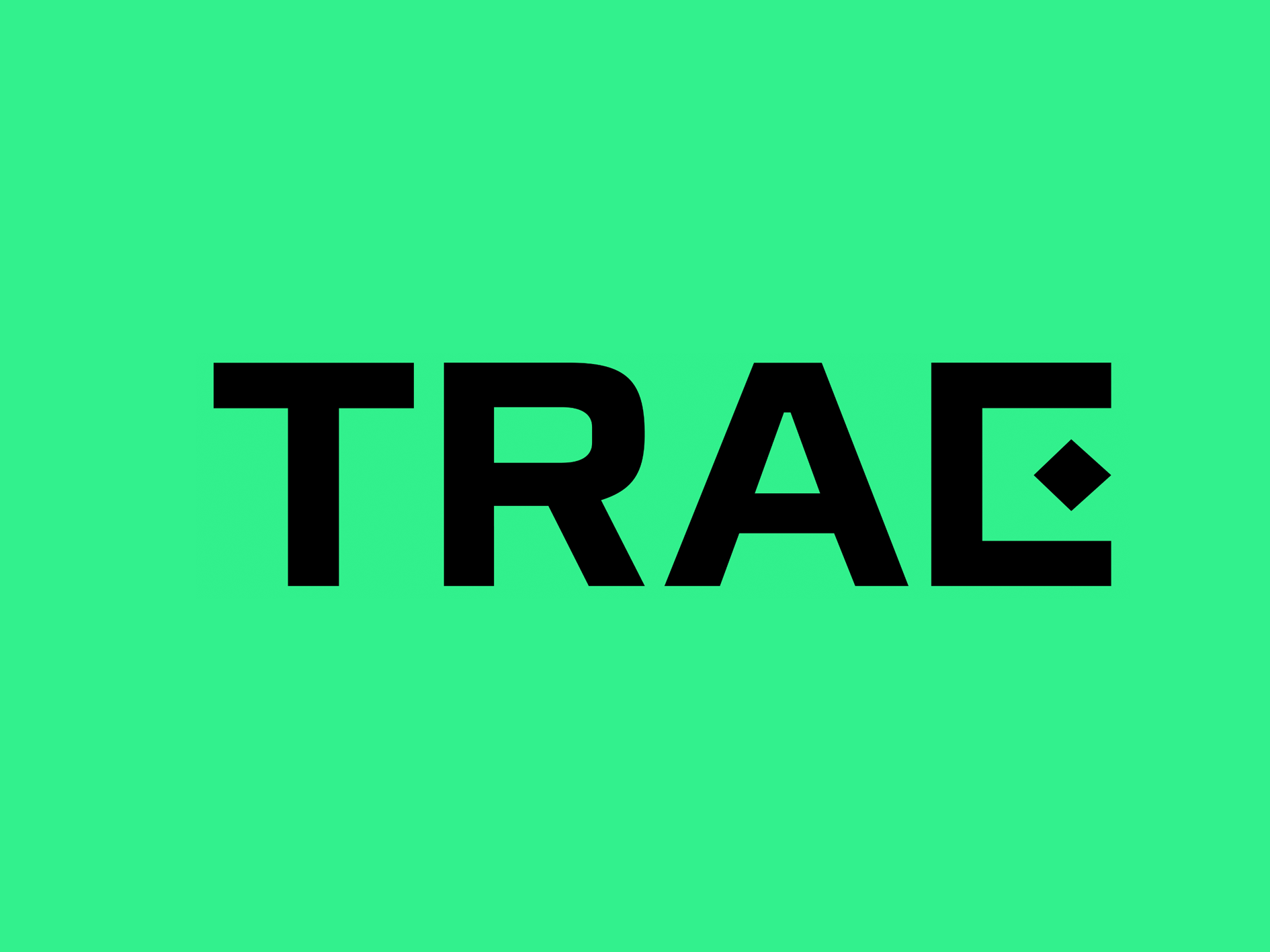

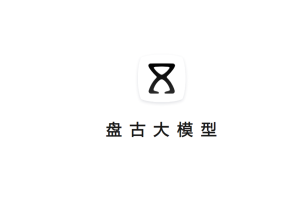



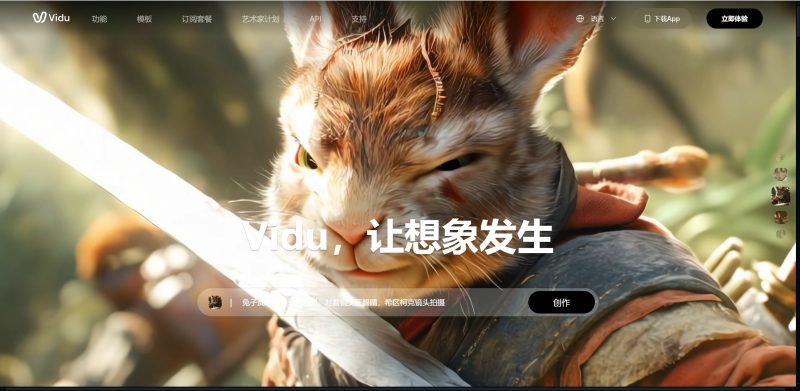
暂无评论内容